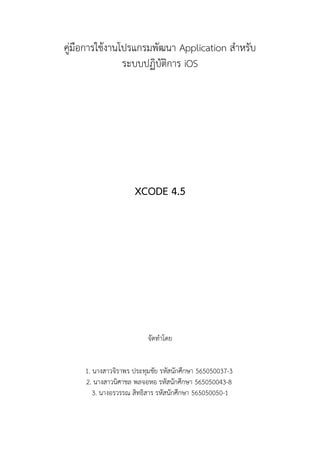More Related Content Similar to คู่มือการใช้งานโปรแกรมพัฒนา Application สำหรับระบบปฏิบัติการ i os Similar to คู่มือการใช้งานโปรแกรมพัฒนา Application สำหรับระบบปฏิบัติการ i os (20) More from Nisachol Poljorhor More from Nisachol Poljorhor (11) 2. คู่มือการใช้งาน XCODE 4.5
สารบัญ
1. บทนา .........................................................................................................................................................................................................1
2. การติดตั้ง....................................................................................................................................................................................................2
3. การเข้าสู่โปรแกรมและเมนูต่างๆ.............................................................................................................................................................5
4. Project Template
4.1 Project Template#1..................................................................................................................................................................12
4.2 Project Template#2..................................................................................................................................................................16
4.3 Project Template#3..................................................................................................................................................................21
3. คู่มือการใช้งาน XCODE 4.5 1
1. บทนา
XCODE
Xcode เป็นเครื่องมือของนักพัฒนา Apple เอาไว้สร้างแอปพลิเคชันสาหรับเครื่อง Mac, iPhone และ iPad ถ้าเทียบกับเครื่องมือ
พัฒนาของฝั่งไมโครซอฟท์ก็คือ Visual Studio นั่นเอง
Xcode IDE คือ สภาพแวดล้อมในการพัฒนาแอปพลิเคชัน ประกอบด้วยพื้นที่ทางานสาหรับเขียน code , พื้นที่สาหรับ
ออกแบบหน้าจอ user interface เรียกว่า Interface builder, มีคอมไพล์เลอร์ที่มีประสิทธิภาพสูง ชื่อว่า LLVM Compiler
2.0 สามารถคอมไพล์โค้ดได้เร็วกว่า GCC ถึง 2 เท่า สร้างแอปพลิเคชันให้ทางานได้เร็วขึ้น มีระบบตรวจสอบโค้ดที่มี
ประสิทธิภาพ แก้ไขโค้ดที่ผิดให้อัตโนมัติ, มี Version Editor ที่ตรวจสอบ Source Code ทั้ง 2 เวอร์ชัน แบบเทียบกันหน้าต่อ
หน้าให้เห็นบรรทัดที่แตกต่างกันได้อย่างมีประสิทธิภาพ, มี Debugger Engine ที่ชื่อว่า LLDB สามารถ track code ได้ขณะที่
โปรแกรมกาลัง run ทดสอบอยู่, มี Source Control ในการควบคุมเวอร์ชันของ Project ได้
Instruments เป็นเครื่องมือที่ใช้ตรวจสอบประสิทธิภาพของแอปพลิเคชันที่พัฒนาเสร็จแล้ว โดยวัดการใช้งาน memory,
CPU Time, Overhead ต่างๆ
SDK สาหรับ Mac OS X และ iOS คือ Class Library สาหรับใช้พัฒนาแอปพลิเคชันแบ่งเป็น Mac OS X และ iOS
4. คู่มือการใช้งาน XCODE 4.5 2
2. การติดตั้ง
แนวทางในการติดตั้งโปรแกรม
1) Download ผ่าน Apple Store
2) Download File Install ผ่าน iOS Dev Center
3) Copy File Install จากเครื่องอื่น
วิธีที่ 1 Download ผ่าน Apple Store
1. Click เข้าไป Apple Store โดยกดที่รูปแอปเปิ้ลตรงมุมซ้ายบน เลือก App Store
รูปที่ 1
2. เมื่อเลือก App Store แล้วจะปรากฏหน้า Apple Store ขึ้นมา จากนั้นค้นหาคาว่า Xcode และกดเข้าไปดูรายละเอียด สามารถ
กดที่คาว่า Free เพื่อลงโปรแกรม Xcode ที่เครื่องได้ทันที (Appstore จะถามถึง Apple ID ก่อนที่จะดาวน์โหลดโปรแกรม)
รูปที่ 2
5. คู่มือการใช้งาน XCODE 4.5 3
รูปที่ 3
3. จากนั้นโปรแกรม Xcode จะถูกติดตั้งโดยอัตโนมัติ
วิธีที่ 2 Download File Install ผ่าน iOS Dev Center
1. ก่อนจะ Download File Install จะต้องสมัครสมาชิก iOS Developer ก่อน โดยเข้าไปที่
https://developer.apple.com/programs/register/ เมื่อสมัครเสร็จแล้วให้ทาการ Log in เข้าระบบ จากนั้นจะพบกับ link ให้
Download Xcode
2. กดปุ่ม Download Xcode 4
รูปที่ 4
6. คู่มือการใช้งาน XCODE 4.5 4
3. หากต้องการติดตั้งแบบ Apple Store สามารถกดที่ปุ่ม View in Mac Apple Store (เหมือนกับวิธีดาวน์โหลดวีธีที่ 1)
4. หากต้องการเลือก Download มาเป็น File Install สามารถ Download ได้จาก View Downloads
(https://developer.apple.com/downloads/index.action)
รูปที่ 5
5. จากนั้น Double Click เพื่อติดตั้งโปรแกรม
รูปที่ 6
วิธีที่ 3 Copy File Install จากเครื่องอื่น
1. Copy File Install จากเครื่องอื่น จากนั้น Double Click เพื่อติดตั้งโปรแกรม
รูปที่ 7
7. คู่มือการใช้งาน XCODE 4.5 5
3. การเข้าโปรแกรมและเมนูต่างๆ
เมื่อลงโปรแกรมเสร็จเรียบร้อยแล้ว จะมีการเข้าโปรแกรมและหน้าจอพื้นฐานของโปรแกรมดังนี้
1. การเข้าโปรแกรม
เมื่อต้องการค้นหาโปรแกรม ผู้ใช้สามารถใช้วิธีค้นหาจากชื่อ application ได้ โดยที่ กดค้นหาคาที่ Finder ได้
1) ใส่คาว่า Xcode เข้าไปที่ช่องค้นหา
2) กดเครื่องหมาย + หลังคาว่า save เพื่อ เพิ่มการกรองการค้นหา
3) เลือกการค้นหาแบบ Search : This Mac / Name .. is .. xcode ตามรูป
รูปที่ 8
4) ไอคอน Xcode จะปรากฏออกมาให้ผู้ใช้เห็น และก็ drag icon ไปวางไว้ที่ Dock เพื่อจะได้เรียกใช้ได้ง่าย
9. คู่มือการใช้งาน XCODE 4.5 7
รูปที่ 10
2) เมื่อเข้าสู่หน้าจอ Welcome ส่วนสาคัญของหน้านี้มีอยู่ 2 ส่วนด้วยกันคือ
ส่วนที่ 1 เมนูแนะนาของ Xcode ประกอบด้วย
Create a new Xcode Project การเริ่มสร้างโปรเจคของ Xcode ขึ้นใหม่ เพื่อเริ่มสร้างแอพ
Connect to a repository การติดต่อไปยังที่เก็บซอสโค้ด เอาไว้ใช้ในการควบคุมเวอร์ชั่นของซอสโค้ด
Learn about using Xcode เปิดเอกสารการใช้งาน Xcode 4 ครอบคลุมการใช้งานตั้งแต่เวอร์ชั่น 4.1
ถึงเวอร์ชั่น ปัจจุบัน
Go to Apple’s developer portal ลิ้งไปที่เว็บไซต์ http://developer.apple.com/
ส่วนที่ 2 จะแสดงโปรเจคล่าสุดที่เขียน
ส่วนอื่นๆ
ปุ่ม Open Other… คือ เลือกเปิดไฟล์โปรเจค Xcode อื่นๆ ที่ผู้ใช้ต้องการ
เช็คบล็อก Show this window when Xcode launches คือ เลือก หากต้องการให้หน้า Welcome นี้
แสดง เมื่อเปิดโปรแกรม Xcode ขึ้นมา
3. การ Run โปรแกรม
1) กดเข้าไปที่เมนู Create a new Xcode project จะมีหน้าต่างขึ้นมาเพื่อให้เลือกรูปแบบการสร้างโปรเจคของ
Xcode ทางด้านซ้ายมือจะเป็นส่วนในการเลือกเมนูหลัก จะมีโปรแกรมของ iOS และ OS X
10. คู่มือการใช้งาน XCODE 4.5 8
รูปที่ 11
2) ใน iOS เมนูจะประกอบด้วย
Application รูปแบบของโปรแกรมที่จะเอาไว้สร้างแอพไอโฟน
Framework & Library รูปแบบการสร้างไฟล์เฟรมเวิร์คและไลบรารี่
Other รูปแบบการสร้างไฟล์และที่เก็บข้อมูลแบบไฟล์ชนิดต่างๆ
ส่วน cocos2d v2.x เป็นส่วนที่ลงเพิ่มขึ้นมาเอาไว้ใช้ในการสร้างเกม 2 มิติ
3) เลือกที่ iOS > Application > Single View Application
4) Single View Application เป็นรูปแบบพื้นฐานในการสร้างแอพ iOS จากหนึ่งหน้าเริ่มต้นก่อน แล้วจากนั้นเมื่อ
อยากจะตกแต่งเพิ่มเติมอะไร ค่อยเอามาใส่เอาเอง จากนั้นกด Next
11. คู่มือการใช้งาน XCODE 4.5 9
รูปที่ 12
5) หน้านี้ จะต้องใส่ข้อมูลของแอพเข้าไป ประกอบด้วย
Produce Name ชื่อแอพ
Organization Name อันนี้ชื่อของบริษัท หากไม่มีใสชื่ออะไรก็ได้
Company Identifier เป็นชื่อระบุตัวตนของบริษัท สามารถตั้งชื่อโดยมี . อยู่ระหว่างคาได้ เช่น
onzondev.app.demo
Bundle Identifier เป็นชื่อระบุแอพ โดยจะรวมชื่อ Company Identifier กับ ชื่อแอพให้อัตโนมัติ
Class Prefix เป็นชื่อนาหน้าชื่อคลาสต่างๆ ที่สร้างในโปรเจคนี้
Devices เลือกเครื่องที่ใช้ทดสอบ ได้แก่ iPhone / iPad / Universal ทั้ง iPhone iPad
User Storyboards เลือกเพื่อจะใช้ Storyboard ในการจัดการ UI หรือหากไม่เลือกโปรเจคจะไม่มีไฟล์
Storyboard แต่จะมี Xib (นิบไฟล์) แสดง UI แทน ซึ่งการเขียนโค้ดเรียกใช้หรือเปลี่ยนหน้า UI จะแตกต่างกัน
Use Automatic Reference Counting เป็นส่วนที่ทาให้โปรแกรมเมอร์เขียนโค้ดง่ายขึ้น เลือกไปเลย หากไม่
เลือก ผู้ใช้จาเป็นต้องทาการ release และ dealloc ตัวแปรด้วยตัวเอง
Include Unit Tests เป็นส่วนที่ทาการสร้าง เทสโปรเจคขึ้นมาเพื่อทดสอบโค้ด
6) เมื่อใส่ข้อมูลเรียบร้อยแล้ว กด Next
12. คู่มือการใช้งาน XCODE 4.5 10
รูปที่ 13
7) เลือกโฟลเดอร์ที่จะเก็บซอสโค้ดโปรเจค
8) ส่วน เช็คบล็อก Create local git repository for this project คือการสร้าง git repository เอาไว้ให้เช็คการ
เปลี่ยนแปลงของซอสโค้ดในโปรเจคนี้ได้ Xcode จะทาการสร้างให้อัตโนมัติ
9) เรียบร้อยแล้วก็ กด Create เข้าสู่หน้า Project Xcode แรก
รูปที่ 14
13. คู่มือการใช้งาน XCODE 4.5 11
10) หน้าแรกของ โปรเจค Xcode จากนั้นกดไปที่ปุ่ม Run รูปสามเหลี่ยม ตรงด้านซ้ายบนกันก่อน เพื่อทดสอบโปรแกรม
รูปที่ 15
14. คู่มือการใช้งาน XCODE 4.5 12
4. Project Template
Project Templates # 1
เมื่อผู้ใช้กดสร้างโปรเจคใหม่ของ Xcode แล้วโปรแกรมจะมีรูปแบบโปรเจคต้นแบบขึ้นมาให้ผู้ใช้เลือก
รูปที่ 16
เลือกที่ iOS > Application จะเห็น Project Template อยู่ 7 อัน ผู้ใช้จะมารู้จักแต่ละ Project Template กัน 3 อันก่อน
คือ Master-Detail / OpenGL Game / Page-Based
Master-Detail Application
เป็นรูปแบบที่รวมการแสดงผลแบบเป็นรายการด้วย TableViewController กับการแสดงผลรายละเอียดด้วยหน้า
ViewController ไว้ด้วยกัน ซึ่งรูปแบบนี้เหมาะสาหรับแอพที่มีรายการอยู่ด้านซ้ายมือและเมื่อกดแต่ละรายการก็จะแสดง
รายละเอียดขึ้นมาที่หน้าด้านขวา เช่น แอพรายการอาหาร รายการสถานที่ท่องเที่ยว
อีกทั้งตอนสร้างโปรเจคแบบ Master-Detail Application ยังสามารถเลือกได้ว่าผู้ใช้จะใช้ Core data จัดการฐานข้อมูล
หรือไม่
ตัวอย่าง Story board ของ Master-Detail Application Template จะประกอบด้วย View ที่เป็น Master และ View ที่
เป็น Detail นั้นคือการใช้ Split View Controller ในการจัดการนั้นเอง
15. คู่มือการใช้งาน XCODE 4.5 13
รูปที่ 17
ผลการรันโปรแกรมจาก Master-Detail Application Template รองรับการเอียงจอในแนวนอนและแนวตั้งด้วย ลองหมุน
Simulator ดูครับ ส่วนเมนูด้านซ้ายนั้นสามารถ เพิ่มรายการได้โดยการกดปุ่ม + และสามารถลบรายการได้ที่ปุ่ม Edit และกดปุ่ม -
รูปที่ 18
16. คู่มือการใช้งาน XCODE 4.5 14
OpenGL Game
ชื่อ Template ก็บอกอยู่แล้วว่าเป็น OpenGL และ Game ดังนั้น Template นี้เหมาะสาหรับการพัฒนากราฟฟิคแบบขั้นสูง
โดยใช้ไลบรารี่ของ OpenGL ในการเรนเดอร์กราฟฟิค โดย Template นี้จะมีไฟล์ .fsh และ .vsh เพิ่มมาด้วยนะครับ อย่าไปลบ
ออกหละ มันเป็นไฟล์สาหรับใช้เรนเดอร์กราฟฟิคของ OpenGL
ส่วนหากสังเกตใน Main Storyboard ก็จะไม่มีอะไรเลย จะมีแต่หน้า View เปล่า แต่ผู้ใช้ก็ยังสามารถใช้คาสั่งและการสร้าง
View Controller การเปลี่ยนหน้าของ Storyboard ได้เหมือนเดิม
รูปที่ 19
ทดสอบการรันโปรแกรมโดย Template OpenGL Game จะแสดงเป็นรูปทรงสี่เหลี่ยมสองรูป หมุนไปมา ก่อนที่ผู้ใช้จะ
ปรับแต่งอะไรในโปรเจค Template นี้ผู้ใช้จาเป็นต้องเข้าใจหลักการของ OpenGL ด้วย
17. คู่มือการใช้งาน XCODE 4.5 15
รูปที่ 20
Page-Based Application
Page-Based Application Template นี้เป็นรูปแบบของการเปิดหน้าหนังสือครับ สาหรับใครที่ต้องการทาแอพที่ต้องการนา
การเปิดหนังสือไปใช้ ต้องดูโค้ดจาก Template Page-Based Application นะครับ
ตัวอย่าง Main Storyboard ของ Page-Based Application Template จะมีหน้า View Controller และหน้า Data View
Controller (เป็นหน้าแสดงใส่ในของ Page-Based นั้นเอง)
18. คู่มือการใช้งาน XCODE 4.5 16
รูปที่ 21
เมื่อรันโปรเจคนี้ออกมาแล้ว ก็จะพบกับแอพที่สามารถเปิดหน้าแต่ละหน้าได้เหมือนกับเปิดหนังสือเลยทีเดียว
Project Templates # 2
รูปที่ 22
19. คู่มือการใช้งาน XCODE 4.5 17
Single View Application
Template นี้ถือได้ว่าเป็นตัวเอกและ template ที่ใช้กันบ่อยมากนะครับ เพราะมันสามารถประยุกต์ เพิ่ม View Controller
แบบอื่นๆ เข้ามาใช้งานได้ง่าย โค้ดที่ให้มาใน template ก็ไม่มีอะไรซับซ้อน ดูแล้วเหมาะมากที่สุดในการนามาเริ่มต้นเป็นแอพ
ใน Main Storyboard ของ Single View ก็จะมีแค่ View Controller ตัวเดียวเท่านั้น ผู้ใช้สามารถลาก ปุ่ม หรือ View อื่นๆ
เข้ามาจัดได้เต็มที่ และสามารถลาก View Controller มาเพิ่มหน้าของแอพได้อีกด้วย
รูปที่ 23
ทดสอบรันโปรแกรม Single View รันออกมาแล้ว จะได้หน้าจอขาวๆ ยังไม่มีอะไร
รูปที่ 24
20. คู่มือการใช้งาน XCODE 4.5 18
Tabbed Application
อันนี้มันเป็น template ที่นิยมใช้มากในช่วงปี 2011 เห็นหลายๆ แอพมักจะใช้ Tabbed Application Template เป็น
ต้นแบบ เพราะว่า มันแยกเมนูของเป็น แท็บ ดูง่าย เข้าใจง่าย ไม่ต้องกด back กลับไปหน้า home แล้วกดเข้าไปเมนูอื่น ให้ยุ่งยาก ลง
ตัวสุดๆ อีกทั้งในแต่ละแท็บ ยังสามารถสร้างเป็น View Controller ธรรมดา หรือ Navigation Controller ได้ด้วย แต่การจัดการ
รูปแบบของ template นี้ก็จะยุ่งกว่า Single View Controller อยู่บ้าง เพราะไฟล์ที่มาพร้อม template มันก็มีเยอะเช่นกัน
มาดูไฟล์ใน Project Explorer ก็จะเห็นว่ามีไฟล์ เยอะแยะ มีทั้งไฟล์ FirstViewController SecondViewController เพิ่มเข้ามา มัน
คือไฟล์ที่เชื่อมกับเมนูในแท็บที่ 1 และ 2 นั้นเอง เป็น View Controller ธรรมดา
ส่วนใน Main Storyboard จะเห็น ตัว Tabbar Controller 1 ตัว ที่เชื่อมกับ View Controller 2 ตัว ทาให้ใน Tabbar
Controller มีแท็บอยู่ 2 แท็บ เวลาผู้ใช้จะแก้ไข ก็ไปแก้ไขใน View Controller First View กับ Second View นะ
รูปที่ 25
ลองกดรันโปรแกรม จะเห็นแท็บด้านล่างสามารถกดได้ 2 แท็บ เปลี่ยนหน้าไปมา ระหว่าง First View กับ Second View
นั้นเอง
21. คู่มือการใช้งาน XCODE 4.5 19
รูปที่ 26
Utility Application
เป็น Template ที่แสดงการใช้งานอื่นๆ ที่จะเป็นประโยชน์ ต่อแอพของผู้ใช้ได้ ซึ่ง Xcode แต่ละเวอร์ชั่นจะมี Utility
Template ไม่เหมือนกัน น่าจะขึ้นอยู่กับ iOS SDK ด้วยนั้นหละ ว่าทาอะไรได้มากขึ้นและมีอะไรน่าสนใจบ้าง ใน Utility Template ใน
เวอร์ชั่น 4 นี้จะเป็นการกดปุ่มแล้วมี Popover แสดงขึ้นมา
มาดูใน Main Storyboard ของ Utility Application จะเห็นมี ปุ่ม ตรง Navigation Bar และเชื่อมแบบ Popover ไปที่
View 1 อัน เมื่อเวลากดปุ่มบน Navigation Bar แล้วโปรแกรมจะแสดง View ดังกล่าวขึ้นมาด้านบนนั้นเอง
22. คู่มือการใช้งาน XCODE 4.5 20
รูปที่ 27
กดรันโปรแกรม ดูและลงกดปุ่ม info (ปุ่มบน Navigation Bar) จะพบว่ามี View แสดงขึ้นมาทับ View Controller หลัก ดัง
รูปด้านล่าง
รูปที่ 28
23. คู่มือการใช้งาน XCODE 4.5 21
Empty Application
ชื่อก็บอกตรงตัวเลยว่าเป็น Empty Application นั้นก็คือ ไม่มี View Controller อะไรมาให้ผู้ใช้ปรับแต่งเลย จะมีก็แต่ซอส
โค้ดสร้าง Window ให้ผู้ใช้อันนึง เพื่อที่จะให้ผู้ใช้เขียนโค้ดในส่วนการสร้าง View Controller และส่วนอื่นๆ เอง อีกทั้ง Storyboard ก็
ไม่มีมาให้นะ แสดงว่าการที่ผู้ใช้จะเริ่มด้วย template นี้แล้วเอาไปสร้างแอพ นี่ถือว่าผู้ใช้ต้องเข้าใจขั้นตอนการสร้าง View Controller
ตั้งแต่เริ่มแรกเลยนะครับ เหมาะสาหรับคนที่อยากทดสอบความรู้ของตัวเอง :) แต่หากทางานจริงๆ แล้วก็ไม่แนะนาครับ เพราะเสียเวลา
เริ่มต้น
มาดูไฟล์ใน Project Explorer กันจะเห็นแต่ไฟล์ AppDelegate เท่านั้นเอง ส่วนในโค้ดจะเห็นการสร้าง Window ในฟังก์ชั่น
app didFinishLaunching ผู้ใช้สามารถที่จะสร้าง View Controller มาแสดงใน window ได้ที่ฟังก์ชั่นนี้ (โค้ดจะเหมือนผู้ใช้สร้าง
Single View App แบบไม่เอา Storyboard ลองดูโค้ดจาก template นั้นก็ได้ว่าจะต้องเริ่มยังไง)
พอรันโปรแกรมมาแล้วจะเห็นเป็นแค่ วินโดวขาวๆ แสดงออกมาเท่านั้นนะครับและ out put จะแจ้งเตือนผู้ใช้ด้วยว่า ไม่มี
Root View Controller ที่จะแสดงผลลัพธ์
รูปที่ 29
Project Templates # 3
สิ่งที่ผู้ใช้สามารถเลือกได้ตอนสร้างโปรเจค
เมื่อเริ่มสร้างโปรเจคในแต่ละแบบจะมีสิ่งที่ทาง Xcode เตรียมมาให้แตกต่างกันดังนี้
24. คู่มือการใช้งาน XCODE 4.5 22
รูปที่ 30
จะมีช่องให้ผู้ใช้เลือกได้แก่
Use Storyboard การเลือกว่าจะใช่ Storyboard หรือไม่ อันนี้แนะนาให้ใช้ เพราะมันง่ายต่อการจัดการการเปลี่ยนหน้า
ของแอพผู้ใช้
Use Core Data การเลือกว่าจะใช้การจัดการฐานข้อมูลด้วย Core Data หรือไม่ หากแอพผู้ใช้ต้องการที่จะมีฐานข้อมูล
ข้างในแอพ แต่ไม่อยากใช้ Sqlite ให้เลือกตัวนี้ เพราะมันจะสร้างไฟล์ที่จาเป็นต่างๆ เอาไว้ให้เรียบร้อยเลย
Use Automatic Reference Counting (ARC) การเลือกว่าผู้ใช้จะใช้ ARC หรือไม่ ตรงนี้ก็แนะนาอีกใช้กัน เพราะมัน
จะทาให้ผู้ใช้เขียนโปรแกรมได้ง่ายขึ้น เพราะใช้ตัวคอมไพล์เลอร์ที่เก่งขึ้น ผู้ใช้ไม่จาเป็นต้องไป dealloc หรือ release ตัว
แปร มั่วอีกต่อไป
Unit Test การเลือกว่าจะใช้ Unit Test หรือไม่ ในการทดสอบซอสโค้ดโปรแกรมของผู้ใช้ อันนี้เอาไว้เพิ่มทีหลังได้ครับ
ตอนที่ผู้ใช้เขียนโค้ดเสร็จแล้วก็ได้ (เป็นการเขียนโปรแกรมแบบเก่านะ) แต่การเขียนโปรแกรมทุกวันนี้ผู้ใช้ทา Test ทีละ
ฟังก์ชั่นไปพร้อมกับเขียนโปรแกรมเลยจะได้ง่าย หรือเรียกสั้นๆ คือ เขียน Test ก่อนเขียนโค้ด
Template ที่เหมาะสมกับงาน
Master-Detail Application
เป็นโปรเจคที่สามารถใช้ได้ทั้ง iPhone และ iPad โปรเจค เพราะหากเลือกเป็น iPad ใน Storyboard จะเลือกใช้ SplitView
Controller ที่สามารถแยกแสดงผลระหว่างหน้า Master และ หน้า Detail ได้
เหมาะสาหรับแอพที่ต้องการแบ่งการใช้งานเป็นสองหน้าจอ แต่อยากให้ผู้ใช้ได้เลือกเมนูได้ง่ายๆ เช่น แอพเมนูอาหาร แอพรายละเอียด
สถานที่
นอกจาก Master View ที่เริ่มแรกให้มาเป็น TableView Controller นั้น หากผู้ใช้เข้าใจหลักการของการสร้าง View
Controller ผู้ใช้สามารถเปลี่ยนจาก TableView เป็น View Controller ที่ผู้ใช้สร้างเองได้อีกด้วย
Master Detail App จะมี Core Data ให้ผู้ใช้เลือกใช้ด้วย หากผู้ใช้ต้องการเชื่อมฐานข้อมูลภายในแอพ ก็สามารถเลือก Core Data ได้
เลย แล้วผู้ใช้ก็ไปจัดการปรับแต่งฐานข้อมูลอีกครั้งในโปรแกรม
OpenGL Game
เป็นโปรเจคที่ใช้ในงานกราฟฟิคขั้นสูง มีการเรียกใช้งานไลบรารี่ของ OpenGL แต่ผู้ใช้ก็ยังใช้งาน Storyboard และสร้าง
View Controller เพื่อเปลี่ยนหน้าไปมาได้เช่นเดิม
เหมาะสาหรับแอพที่จะเล่นสายกราฟฟิค 3D นะครับ (ส่วนตัวผมเองก็ไม่คล่องตรงนี้เท่าไรนัก ขอข้ามๆ ไปก็แล้วกันนะครับ เดี๋ยวผู้ใช้ไป
เจอกันในบทความของ cocos2d ดีกว่าถ้าจะสร้างเกม)
25. คู่มือการใช้งาน XCODE 4.5 23
Page-Based Application
เป็นโปรเจคที่น่าสนใจเลยทีเดียว เพราะมีการเปลี่ยนหน้าไปมาด้วยการเปลี่ยนหน้าแบบการเปิดหนังสือ ใครที่ต้องการให้แอพมี
ความโดดเด่นหรือคล้ายกับการเปิดหนังสือต้องใช้ template อันนี้เลย
อย่าแปลกใจว่าทาไม template นี้ไม่มีให้เลือกใช้ Storyboard นะครับ เนื่องจากว่า template นี้จาเป็นที่ต้องใช้ Storyboard ในการ
ควบคุม UI นั้นเอง ขาดไม่ได้ เขาจึงบังคับให้ผู้ใช้เลือก
Single View Application
เป็นโปรเจคที่สร้างมาพร้อมกับหน้า View Controller เพียงหน้าเดียว สามารถประยุกต์เป็นอย่างอื่นได้ง่าย เพราะซอสโค้ดที่
ให้มาตั้งแต่เริ่มไม่มีความซับซ้อน สามารถทาความเข้าใจได้ง่ายกว่า Template แบบอื่นๆ ดังนั้น เป็น Template ที่เหมาะสาหรับผู้
เริ่มต้น และเหมาะกับการเริ่มต้นของแอพส่วนมาก
template นี้ไม่มี Core Data มาให้ แต่ผู้ใช้ก็สามารถสร้างขึ้นมาเองได้นะครับ ไม่ต้องตกใจไป แค่มันไม่มีมาให้ตอนสร้าง template
เท่านั้นเอง
Tabbed Application
เป็นโปรเจคที่จะมีแท็บเมนูอยู่ด้านล่าง ซึ่งสามารถแยกการทางานของแต่ละเมนูออกจากกันได้อย่างชัดเจน และใน template
เริ่มต้นจะมี แท็บมาให้ สองหน้า คือหน้า First View Controller และ Second View Controller ซึ่งมันก็คือ View Controller
ธรรมดานั้นเอง ผู้ใช้สามารถปรับแต่งได้ตามใจชอบเลยนะครับ
โปรเจคเมนูแท็บเหมาะสาหรับแอพที่ต้องแบ่งการทางานของแต่ละเมนูให้แยกกันอย่างชัดเจน ทาให้ผู้ใช้นั้นเรียกใช้งานแต่ละ
เมนูได้ง่าย ไม่ต้องกดกลับไปที่หน้า Home และเลือกเมนูใหม่ เป็น template ที่นิยมใช้มาก เหมาะสาหรับผู้ที่ใช้ template Single
View คล่องแล้วเท่านั้นนะครับ ไม่อย่างนั้น อาจจะงงเอาได้หากไม่ได้พื้นฐานก่อน
Utility Application
เป็นโปรเจคแสดงจุดที่น่าสนใจเพิ่มเติมของ Xcode ในแต่ละ iOS SDK นั้นเอง ในส่วนของเวอร์ชั่น Xcode 4 นี้ Utility
Application จะเป็นการใช้งาน Popover View ซึ่งจะเป็น view ที่แสดงขึ้นมาทับ view ปัจจุบันที่กาลังแสดงอยู่ หรือเรียกง่ายๆ ว่า
เป็น popup นั้นเอง ส่วนวิธีการสร้าง Popover View สามารถสร้างได้จาก Storyboard ได้เลยนะครับ ง่ายดี
โปรเจคนี้ เหมาะสาหรับศึกษาซอสโค้ดซะมากกว่า ว่าการทา Popover View นั้นทายังไง ไม่เหมาะที่จะเอาไปทาเป็นโปรเจค
แอพครับ
Empty Application
เป็นโปรเจคเริ่มต้น แบบเริ่มต้นจริงๆ นะ ไม่มีการสร้าง View Controller ใดๆ ขึ้นมาให้ผู้ใช้เลย ไม่มี Storyboard มาควบคุม
การทางานของ UI ไม่มีแม้แต่ Root View Controller ที่จะแสดงขึ้นมาตอนแรก ดังนั้น ผู้ใช้จาเป็นต้องสร้าง View Controller ขึ้นมา
แสดงผลเอง
โปรเจคนี้ แนะนาสาหรับเพื่อนๆ ที่ต้องการทดสอบความสามารถของตนเอง ว่าเข้าใจขั้นตอนการทางานและการแสดงผล ของ
แอพ iOS มากน้อยขนาดไหนนะครับ แต่ไม่เหมาะสาหรับนามาเริ่มพัฒนาแอพ เพราะผู้ใช้จะเสียเวลาในการเริ่มต้นสร้างอะไรๆ หลาย
อย่าง สู้ผู้ใช้ไปใช้ template อื่นๆ ที่ตรงกับงานของผู้ใช้จะดีกว่า
26. คู่มือการใช้งาน XCODE 4.5 24
เอกสารอ้างอิง
xcode คืออะไร?[ออนไลน์] [อ้างเมื่อ 26 กรกฎาคม 2556]. จาก : http://takato.exteen.com/20110826/xcode
Xcode Starter การเปิดโปรแกรม Xcode ครั้งแรก และการปรับแต่งค่าพื้นฐาน[ออนไลน์] [อ้างเมื่อ 26 กรกฎาคม 2556]. จาก :
http://www.thaicreate.com/mobile/first-xcode-starter.html
TAG ARCHIVES: คู่มือการใช้งาน XCODE[ออนไลน์] [อ้างเมื่อ 26 กรกฎาคม 2556]. จาก : http://www.appcodev.com/tag/
คู่มือการใช้งาน-xcode/